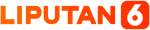Liputan6.com, Jakarta Cara compress PDF sangat berguna buat kamu yang ingin mengecilkan file PDF. Kamu bisa mendapatkan cara mudah dan gratis untuk compress file PDF kamu. Cara compress PDF ini tentunya dibutuhkan jika kamu akan mengunggah suatu file ketika ingin melamar berkas pekerjaan dan lain sebagainya.
Baca Juga
Advertisement
Cara compress PDF ini bisa kamu lakukan secara online ataupun secara offline. Jika kamu ingin melakukannya secara online, beberapa situs sudah menyediakan bagaimana cara compress PDF dengan mudah. Beberapa situs juga tak jarang memeberikan penjelasan di laman situs tersebut.
Apabila kamu ingin melakukan compress PDF secara offline, kamu bisa menggunakan aplikasi yang tersedia di laptop ataupun komputer kamu. Kamu hanya tinggal mendownload aplikasi tersebut setelah itu kamu bisa menggunakannya untuk mengecilkan ukuran file PDF kamu.
Seiring dengan perkembangan teknologi, cara compress PDF juga bisa dilakukan hanya dengan menggunakan gadget kamu. Hanya tinggal mendownload aplikasi di playstore, kamu sudah bisa compress file PDF sesuai dengan ukuran yang kamu inginkan.
Berikut Liputan6.com merangkum dari berbagai sumber tentang cara compress PDF dengan mudah dan gratis yang juga bisa dilakukan secara online, Jumat (2/10/2020).
Cara Compress PDF Secara Online
Jika kamu tidak mau ribet menggunakan aplikasi atau software untuk compress PDF, kamu bisa memanfaatkan situs kompresi PDF yang bisa diakses gratis. Cara compress PDF secara online ini juga cukup mudah. Kamu cukup mengunggah file PDF yang ingin kamu kompres, sesuaikan ukurannya, dan tunggu proses kompresinya.
Berikut beberapa situs yang bisa mengecilkan foto secara online:
1. Situs smallpdf.com
Situs ini merupakan salah satu situs online cara compress PDF. Selain menyediakan cara compress PDF, situs ini juga menyediakan cara mengconvert file PDF kamu hingga cara menggabungkannya. Selain itu, situs smallpdf.com ini juga dapat membantu kamu agar mengedit file PDF jika kamu ingin mengeditnya.
Selain menyediakan layanan cara compress PDF, situs online ini juga menjelaskan bagaimana cara menggunakan situs ini agar file PDF yang ingin kamu kompres ataupun edit sekalipun. Situs ini tentunya dapat memberikan kemudahan untuk file PDF kamu yang ukurannya sangat besar.
2. Situs pdfcompressor.com
Situs selanjutnya yang bisa kamu gunakan untuk compress PDF adalah pdfcompressor.com . Selain menyediakan cara compress PDF, situs ini juga dapat membantu kamu jika kamu ingin mengubah file PDF kamu menjadi DOC, Text hingga JPG sekalipun.
Situs ini juga merupakan situs gratis yang bisa kamu gunakan jika kamu butuhkan. Menggunakan situs pdfcompressor.com kamu dapat mengunggah 20 file dalam sekali unggah.
3. Situs ilovepdf.com
Situs online selanjutnya yang menyediakan cara compress PDF adalah ilovepdf.com . Selain dapat membantu kamu compress PDF, situs ini juga bisa membantu kamu untuk mengkonversi PDF kamu. Kamu juga dapat memisahkan hingga menggabungkan file PDF dengan situs online gratis satu ini.
Jika kamu ingin mengubah file PDF ke dokumen ataupun JPG, situs ini bisa menjadi salah satu pilihan kamu. Situs online gratis dapat memberikan kemudahan, karena tak hanya bisa digunakan untuk kompres file PDF saja namun juga mengubah file PDF menjadi jenis file lainnya.
4. Situs pdfcandy.com
Situs PDF Candy merupakan situs yang menyediakan cara compress PDF. Tak perlu khawatir, situs ini adalah situs online gratis yang bisa kamu gunakan kapanpun kamu butuhkan. Tak hanya menyediakan cara compress PDF, situs ini sama seperti ilovepdf.com yang juga menyediakan layanan cara konversi PDF hingga mengubah PDF.
Situs online ini juga memberikan penjelasan bagaimana cara menggunakan situs ini agar kamu tidak bingung ketika sudah masuk ke laman situs tersebut.
5. Situs hipdf.com
Situs online cara mengecilkan file PDF yang gratis tentunya selalu dicari. Situs gratis tersebut biasanya dicari oleh mahasiswa ataupun freshgraduate yang ingin melamar kerja. Situs hipdf.com bisa menjadi pilihan untuk kamu yang sedang membutuhkan situs compress PDF.
Selain menyediakan cara compress PDF, situs online gratis satu ini juga menyediakan cara lainnya yang berhubungan dengan dokumen kamu.
Advertisement
Cara Compress PDF dengan Microsoft Word
Microsoft Word merupakan salah satu aplikasi yang tersedia di laptop ataupun komputer kamu. Microsoft Word adalah salah satu cara compress PDF yang bisa digunakan. Cara compress PDF dengan Microsoft Word tentunya sangat mudah, kamu hanya perlu memahami dan mengikuti prosesnya. Cara ini diperuntukkan untuk kalian yang memiliki Microsoft Word versi 2013 keatas. Cara compress PDF dengan Microsoft Word adalah sebagai berikut :
1. Buka Word kalian kemudian Pilih File – Open dan buka file PDF kalian.
2. Saat membuka file PDF di Word, akan secara otomatis dikonversi menjadi file Word. Jika ada pop up pemberitahuan klik saja OK untuk melanjutkan.
3. Setelah dokumen terbuka, pilih Save As (File – Save As)
4. Pilih Save as type : PDF (*.pdf) dan Optimize for : Minimum size (publishing online), kemudian klik Save
Cara Compress PDF lewat HP
Perkembangan teknologi yang semakin pesat tentunya semakin memberikan kemudahan untuk masyarakat. HP bisa digunakan untuk compress PDF yang ukurannya ingin kamu kecilnya. Kamu hanya membutuhkan jaringan internet untuk mendownload aplikasi yang disarankan untuk cara compress PDF.
Berikut cara kompres file PDF melalui HP :
1. Install Aplikasi
Hal utama yang pertama harus kamu lakukan yakni install aplikasi cara kompres file PDF yakni PDF Compress. Hanya membutuhkan jaringan internet, kamu sudah bisa mendapatkan aplikasi tersebut kemudian menggunakannya. Setelah terpasang, kamu langsung bisa menggunakannya.
2. Izinkan Aplikasi
Setelah kamu membuka aplikasi tentunya akan timbul tulisan ‘Izinkan Aplikasi’. Jika tulisan tersebut muncul kamu langsung bisa klik ‘Izinkan’.
- Pada penggunaan pertama, aplikasi ini akan meminta ijin akses penyimpanan terlebih dahulu.
- Silahkan klik OK kemudian pilih Izinkan, kemudian tunggu hingga app siap digunakan.
- Setelah itu, tap pada tombol Open PDF, kemudian cari file yang ingin kalian kompres dan tap pada Select.
3. Atur Metode Kompres
Selanjutnya kamu bisa mengatur metode kompres dengan menggunakan cara di bawah ini agar memudahkan kamu menggunakan aplikasi tersebut.
- Selanjutnya kalian bisa mengatur level pengompresan yang akan dilakukan. Disarankan untuk memakai Recommended Compression, kemudian tekan Compress.
- Terakhir tinggal menunggu prosesnya, setelah selesai kalian akan melihat hasilnya sendiri.
- Ukuran file PDF berkurang bahkan lebih dari setengah dari sebelumnya.
Advertisement